< Sebelumnya sitemap.
Setelah kita memahami tentang cell dan melakukan editing data pada artikel sebelumnya, pada kali ini kita akan belajar memahami tentang coloum dan row, Memasukkan coment kedalam cell, Pencarian kata, Spelling Check, dan symbol khusus.
1. Coloum dan Row
Coloum merupakan deret cell yang berjajar secara horizontal dari A,B,C,D hingga XFD, sementara Row adalah baris vertikal dari 1 hingga 1048576. sehingga alamat cell bisa dibaca dengan coloum ke sekian dan baris ke sekian.
2. Memasukkan coment kedalam cell
Ketika anda membuat data dalam pekerjaan anda terkadang diperlukan keterangan pada kolom cell tertentu, misalnya ketika membuat data penjualan dan ada data yang anda masukkan memerlukan keterangan terhadap salah satu data didalam cell misalnya angka penjualan yang belum dibayar untuk sementara waktu. maka anda bisa memberikan coment dengan mengklik kanan cell dan insert koment. kemudian tuliskan keterangan anda. atau bisa juga dengan mengklik pada cell kemudian gunakan tombol kombinasi shift + f2. dan pada sell akan ada tanda merah di ujung atas kanan cell. lakukan langkah yang sama untuk mengedit coment atau menghapusnya.
3. Pencarian kata
Sepertihalya dalan notepad atau program editing lain kita bisa menemukan kata dalam dokument dengan alat pencarian. untuk membuka tab atau dialog pencarian tekan kombinasi tombol kyboard ctrl + f. maka akan keluar kotak dialog pencarian kata dan masukkan kata atau data yang anda cari kemudian klik pada find all atau find next.
4. Spelling Check
Seperti halnya microsoft world, didalam Excel pun terdapat fitur pemeriksaan ejaan, sehingga anda tidak salah dalam melakukan penulisan. fitur ini bisa anda buka dengan mekenan tombol f7 pada keyboard atau pada bilah alat/ pita alat klik review kemudian pada pojok kiri klik spelling. klik kata yang anda ragu pengejaannya sebelum membuka spelling check. dan temukan ejaan yang anda cari di bilah bawah, dengan terlebih dahulu memilih bahasa yang anda gunakan.
5. Symbol khusus yang tidak terdapat dalam kyboard.
Untuk memasukkan symbol khusus yang tidak ada di dalam kyboard anda bisa mengikuti langkah langkah sebagai berikut:
pada bilah/pita alat anda klik insert kemudian klik symbol pada pojok kanan bilah alat kemudian pilih symbol. dan kotak dialog symbol akan keluar, klik pada symbol yang anda kehendaki kemudian klik insert. jika ingin memasukkan karakter spesial maka klik pada special characters dan pilih karakter yang anda inginkan kemudian klik insert.




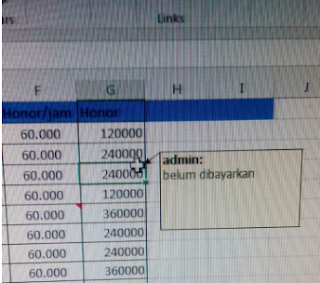










0 comments:
Post a Comment